Kuidas luua Google'i arvutustabelites QR-koode
Google'i Lehed Google Kangelane / / April 24, 2023

Viimati värskendatud
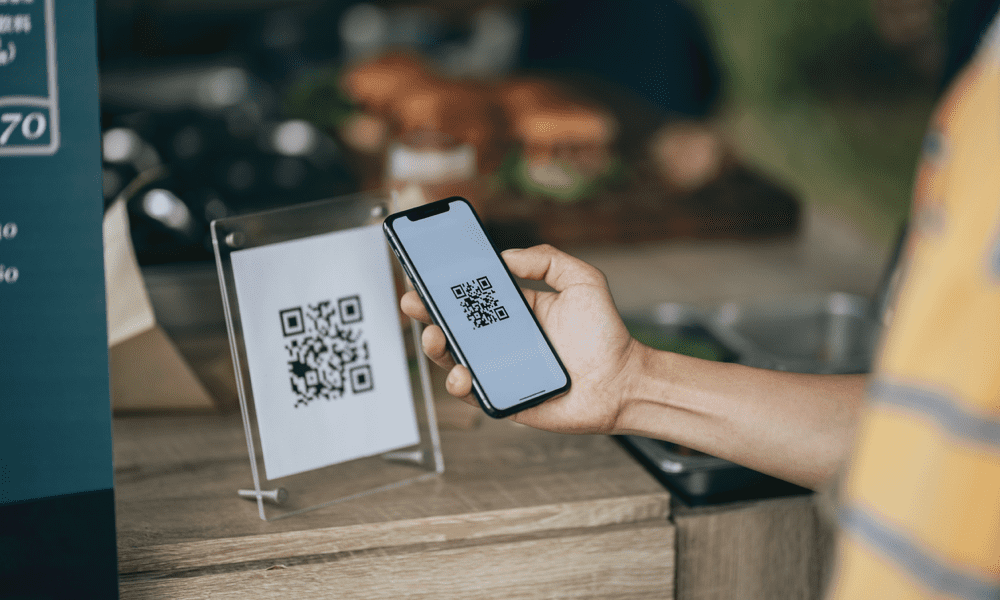
QR-koodid on suurepärane viis veebilingi jagamiseks ja saate neid ise teha. Sellest juhendist leiate teavet selle kohta, kuidas luua Google'i arvutustabelites QR-koode.
Kui te pole elanud kivi all, olete kohanud QR-koode. Need kummalised pikslitega ruudud on kõikjal ja mõjuval põhjusel. Nende abil on lihtne nutitelefoni kaudu teabele kiiresti juurde pääseda, kui suunate kaamera neile.
Oma QR-koodide loomise võimalus oleks väga kasulik, kuid võib-olla arvate, et seda on raske teha. Tegelikult on QR-koodide loomine uskumatult lihtne. Saate neid isegi teha, kasutades selliseid tööriistu nagu Google'i arvutustabelid.
Kui soovite alustada oma QR-koodide genereerimist, vaadake allpool, kuidas luua QR-koode Google'i arvutustabelites.
Mis on QR-koodid?
QR kood tähistab kiirreageerimiskood. See on teatud tüüpi vöötkood, mida saavad lugeda masinad ja mille populaarsus on kasvanud tänu sellele, et see mahutab rohkem teavet kui traditsioonilised vertikaalse triibuga vöötkoodid. Seda seetõttu, et QR-koodid hoiavad teavet nii ruutude vertikaalsetes kui ka horisontaalsetes mustrites.
QR-koodidel on lai kasutusala, kuid üks populaarsemaid kasutusviise on kiire viis konkreetse veebisaidi või veebilehe linkimiseks. Selleks skannitakse nutitelefoniga QR-kood, mis seejärel avab oma brauseris vastava veebilehe.
Kuidas luua Google'i arvutustabelite dokumendi jaoks QR-koodi
Kui soovite luua Google'i arvutustabelite dokumendi jagamiseks QR-koodi, saate seda teha kiiresti ja lihtsalt veebibrauseri kaudu.
Google'i arvutustabelite dokumendile QR-koodi loomiseks tehke järgmist.
- Logige rakendusse Google'i arvutustabelid sisse brauseris, mis pakub QR-koodi loomist (nt Google Chrome või Brave).
- Avage Google'i arvutustabelite dokument, mida soovite jagada.
- Klõpsake nuppu Jaga ikooni.
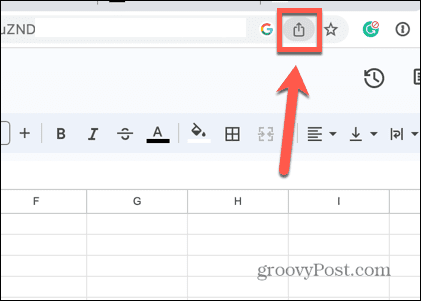
- Valige Loo QR-kood.
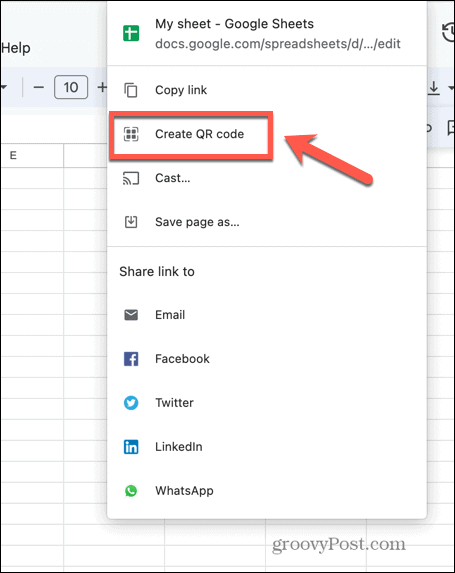
- Genereeritakse QR-kood, mille saate alla laadida.
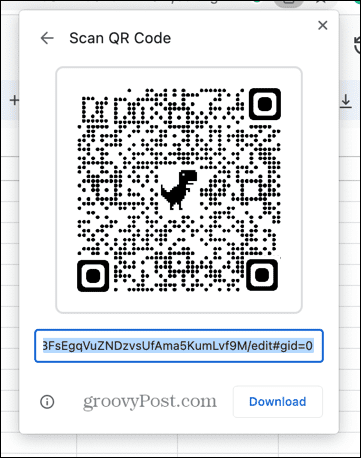
- Nutitelefoniga QR-koodi skannimisel avaneb link teie Google Sheetsi dokumendile.
Kuidas luua QR-koode mis tahes lingi jaoks Google'i arvutustabelites
Kui soovite luua mis tahes veebilingi jaoks QR-koode, saate seda teha Google'i arvutustabelites. Seda tänu Google Charts API-le, mis sisaldab QR-koodi genereerimise funktsioone.
Saate sellele API-le helistada otse Google Sheetsi valemist ja kasutada seda QR-koodide loomiseks mis tahes soovitud lingi jaoks.
QR-koodide loomiseks Google'i arvutustabelites tehke järgmist.
- Avage Google'i arvutustabelite dokument.
- Valige lahter ja tippige URL, millega soovite oma QR-koodi linkida.
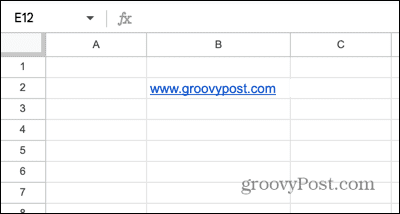
- Valige mõni muu lahter ja tippige järgmine tekst:
=IMAGE(" https://chart.googleapis.com/chart? chs=200x200&cht=qr&chl="&ENCODEURL(B2))
- Võimalik, et peate seda oma vajaduste rahuldamiseks muutma. 200 × 200 on teie QR-pildi suurus ja peaksite muutma "B2" teie URL-i sisaldava lahtri asukohaks.
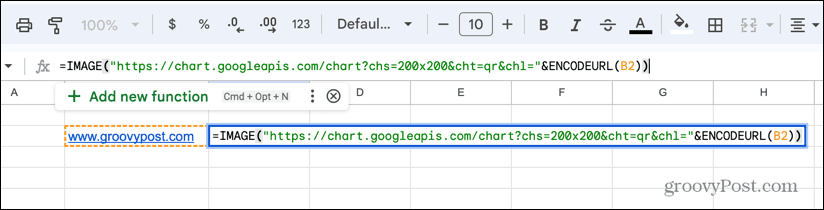
- Vajutage Sisenema ja teie QR-kood genereeritakse.
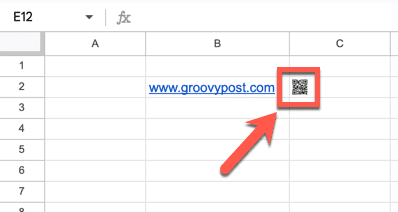
- Teil võib tekkida vajadus suurendada oma rakkude suurust QR-koodi nägemiseks täissuuruses. Seda saate teha, lohistades ridade ja veergude siltide piire nende suuruse suurendamiseks.
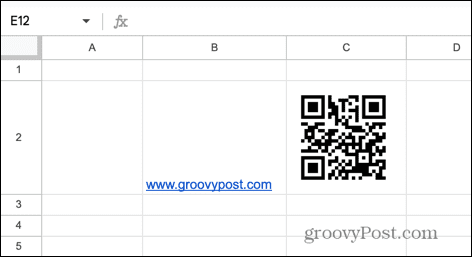
- Testige oma QR-koodi, vaadates seda nutitelefoni kaamerarakenduse kaudu, ja peaksite nägema linki oma URL-ile.
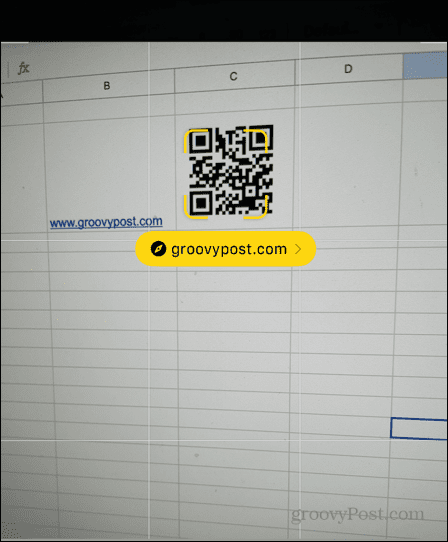
- Puudutage linki ja teie telefonis avaneb kodeeritud URL. Protsessi saate korrata nii mitu korda kui soovite.
- Kui soovite luua mitu QR-koodi, saate paigutada kõik URL-id, mille jaoks soovite QR-koode luua, ühte veergu.
- Klõpsake esimest QR-koodi sisaldava lahtri nurka ja lohistage see alla.
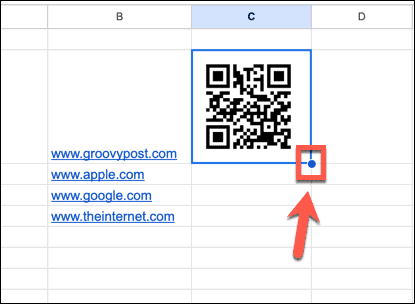
- Nüüd peaksid teil olema QR-koodid kõigi linkide jaoks.
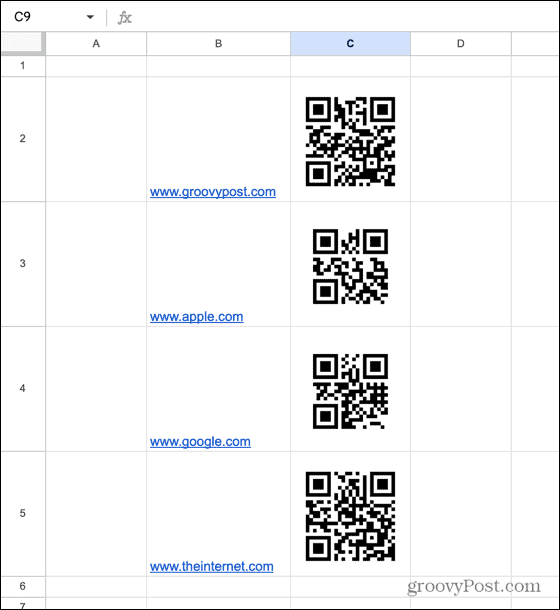
Teabe jagamine Google'iga
QR-koodide loomise õppimine Google'i arvutustabelites tähendab, et saate mõne klõpsuga luua koode mis tahes soovitud veebisaidi jaoks. See on üllatavalt kasulik funktsioon, mida te tasuta arvutustabelirakenduses tingimata ei oskaks oodata.
Samuti on palju muid kasulikke Google'i arvutustabelite nippe, mida saate õppida. Saate õppida, kuidas liita lehed Google'i arvutustabelites kui peate oma lehed üheks ühendama. Kui te ei soovi oma lehti kombineerida, võite õppida, kuidas seda teha esitage Google'i arvutustabelites teise lehe päring selle asemel.
Kui teil on samas lahtris nii ees- kui ka perekonnanimega nimede loend, saate seda õppida kuidas nimesid Google'i arvutustabelites eraldada et andmeid oleks lihtsam sorteerida.
Kuidas leida oma Windows 11 tootevõti
Kui peate teisaldama oma Windows 11 tootenumbri või vajate seda lihtsalt OS-i puhtaks installimiseks,...


